Kui teil on vaja meilisõnumi privaatsust kaitsta, krüptige see. Meilisõnumi krüptimine Outlookis tähendab seda, et see teisendatakse loetavaks lihttekstiks kodeeritud šifri tekstiks. Ainult adressaadil, kellel on privaatvõti, mis vastab sõnumi krüptimiseks kasutatavale avalikule võtmele, saab sõnumi lugemiseks dešifreerida. Iga adressaat, kellel pole vastavat privaatvõtit, näeb siiski dešifreerimatu teksti.
S/MIME-krüptimise kasutamiseks peab saatjal ja adressaadil olema meilirakendus, mis toetab S/MIME-standardit. Outlook toetab S/MIME-standardit.
Krüptitud sõnumi saatmine S/MIME-ga
Enne selle toimingu alustamist peate esmalt oma arvuti võtmehoidjale lisatud sert. Sertimiskeskuselt digitaalserdi taotlemise kohta leiate teavet teemast Maci spikker. Samuti peab teil olema koopia iga adressaadi sert st, mis on salvestatud Outlooki kontaktide kirjetega.
Kui teie adressaat on LDAP kataloogiteenuse (nt Microsoft Exchange Serveri kasutatava globaalse aadressiloendi (GAL)) loendis, avaldatakse adressaadi sert kataloogiteenuse juures ja see on teile saadaval koos muu kontaktteabe andmetega.
Kui teie adressaat on LDAP kataloogiteenuse loendis, avaldatakse adressaadi sert kataloogiteenuse juures ja see on teile saadaval koos muu kontaktteabe andmetega.
-
Valige Outlook ja seejärel eelistused.
-
Valige konto, millelt soovite krüptitud sõnumit saata, ja valige Turve.
-
Valige serdissert, mida soovite kasutada. Kuvatakse ainult need serdid, mille olete lisanud Mac OSX-i kasutajakonto võtmehoidjale, ja need serdid, mis kehtivad digitaalseks allkirjastamiseks või krüptimiseks. Lisateavet võtmehoidjale sertide lisamise kohta leiate teemast Maci spikker.
-
Klõpsake nuppu OKja seejärel sulgege dialoogiboks Accounts (kontod ).
-
Valige sõnumis menüü ... ja valige s/MIME > Krüpti koos s/MIME-ga.
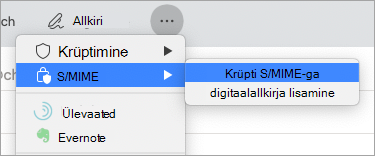
Näpunäide.: Kui te ei näe S/MIME-d jaotises .. . menüü, valige kohandatav tööriistariba ja Lisage tööriistaribale S/MIME .
6. viige lõpule sõnumi koostamine ja klõpsake nuppu saada.
Märkus.: Krüptitud sõnumi saatmisel kasutatakse teie adressaadi serti sõnumi koopia krüptimiseks. Teie serti kasutatakse Outlooki saadetavate üksuste või mustandite kausta salvestatud koopia krüptimiseks.
Digitaalselt allkirjastatud sõnumi saatmine
Enne selle toimingu alustamist peate olema lisanud oma arvuti võtmehoidjale serdi. Sertimiskeskuselt digitaalserdi taotlemise kohta leiate teavet teemast Maci spikker.
-
Valige Outlook ja seejärel eelistused.
-
Valige konto, millelt soovite krüptitud sõnumit saata, ja valige Turve.
-
Valige serdissert, mida soovite kasutada. Kuvatakse ainult need serdid, mille olete lisanud Mac OSX-i kasutajakonto võtmehoidjale, ja need serdid, mis kehtivad digitaalseks allkirjastamiseks või krüptimiseks. Lisateavet võtmehoidjale sertide lisamise kohta leiate teemast Maci spikker.
-
Tehke ühte järgmistest.
Kui soovite, et kõik adressaadid saaksid teie digitaalselt allkirjastatud sõnumeid avada ka siis, kui neil pole S/MIME meilirakendus ega saa serti kinnitada, märkige ruut saada digitaalselt allkirjastatud sõnumid selge tekstina.
Kui soovite, et adressaadid saaksid teile krüptitud sõnumeid saata, veenduge, et oleksite oma allkirja ja krüptimise sertifikaadid valinud, ja seejärel märkige ruut kaasa minu serdid allkirjastatud sõnumites.
-
Klõpsake nuppu OKja seejärel sulgege dialoogiboks Accounts (kontod ).
-
Valige sõnumis menüü ". .. ja valige S/MIME > Lisa digitaalallkiri.
Näpunäide.: Kui te ei näe S/MIME-d jaotises .. . menüü, valige kohandatav tööriistariba ja Lisage tööriistaribale S/MIME .
-
Viige lõpule sõnumi koostamine ja klõpsake siis nuppu saada.










